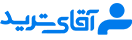آموزش تنظیمات کندل در تریدینگ ویو
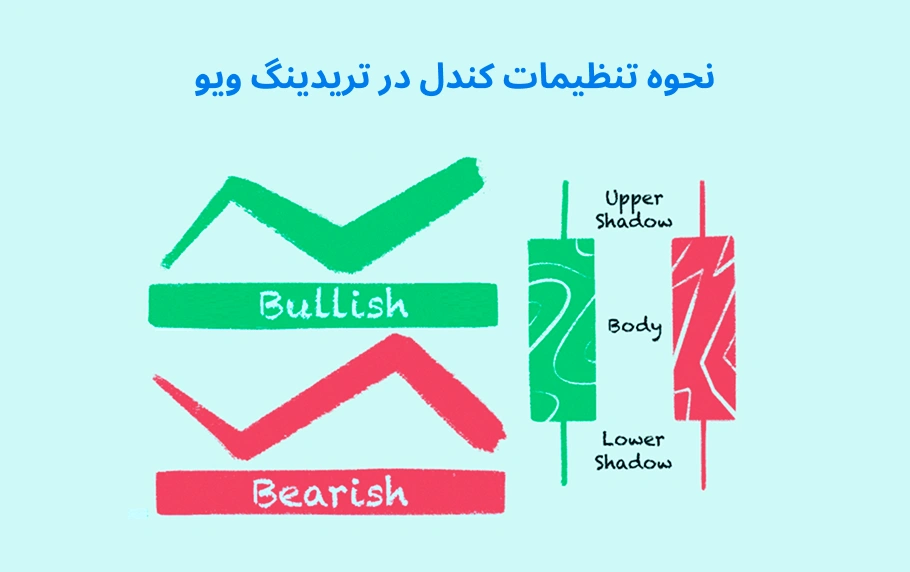
کندل استیک ها یکی از قدیمی ترین و محبوب ترین ابزارهای تحلیل تکنیکال در بازارهای مالی هستند که در قرن ۱۸ در ژاپن برای تحلیل قیمت برنج استفاده می شدند. این نوع نمودار به دلیل نمایش واضح و سریع اطلاعات مهم مانند قیمت باز، قیمت بسته، بالاترین و پایین ترین قیمت در یک بازه زمانی مشخص، برای تریدرها بسیار مفید است. در تریدینگ ویو به عنوان یکی از محبوب ترین پلتفرم های تحلیل تکنیکال، امکانات متنوعی برای شخصی سازی تنظیمات کندل ها ارائه می دهد. در همین راستا در این مطلب قصد داریم تا شما را با نحوه انجام تنظیمات کندل در تریدینگ ویو آشنا کنیم، پس با ما همراه باشید.
تنظیمات کندل ها در تریدینگ ویو

در گام اول اگر بخواهیم شما را با نحوه انجام تنظیمات کندل ها در تریدینگ ویو آشنا کنیم باید گفت که پس از باز کردن یک چارت در برنامه تریدینگ ویو، به صورت پیش فرض کندل های قیمتی بر روی چارت به شما نمایش داده می شود. در صورتی که قصد دارید تا نوع کندل ها را عوض کرده و از مدل های دیگر استفاده کنید، تنها کافی است تا در بالای صفحه و در قسمت Bar’s Style نوع کندل مورد نظر خود را انتخاب کنید.پیشنهاد میکنیم برای یاد گرفتن ترفند حرفه ای در این مورد مقاله اندیکاتور کندل استیک تریدینگ ویو را مطالعه کنید. از مهم ترین انواع کندل هایی موجود در تریدینگ ویو می توان به موارد زیر اشاره کرد:
| نوع کندل | مزایا | معایب |
|---|---|---|
| Candlestick (شمعی ژاپنی) | امکان تحلیل تکنیکال قوی و شناسایی الگوها با آن | پیچیده بودن برای مبتدیان |
| Bar (میله ای) | مناسب برای تحلیل تکنیکال | سخت خوان تر نسبت به کندل استیک |
| Line (خطی) | ساده و خوانا و مناسب برای مشاهده روند کلی | اطلاعات کمتر نسبت به سایر استایل ها |
| Heikin Ashi (هیکن آشی) | نمایش روندهای قوی و کاهش نویزهای بازار | عدم نمایش قیمت واقعی و تاخیر در نمایش تغییرات |
| Area (سطحی) | مناسب برای مشاهده روندها | کمبود اطلاعات جزئی مانند نوسانات قیمتی |
| Renko (رنکو) | فیلتر کردن نویز | تأخیر در نمایش تغییرات و ضعف در تایم فریم های پایین |
| Kagi (کاجی) | مناسب برای تحلیل روند | مناسب نبودن برای تحلیل تکنیکال |
| Point & Figure (نقطه و شکل) | شناسایی حمایت و مقاومت قوی و حذف نوسانات | پیچیدگی در تنظیمات |
| Baseline (خط مبنا) | مناسب برای مقایسه قیمت با یک سطح مشخص | فاقد اطلاعات دقیق |
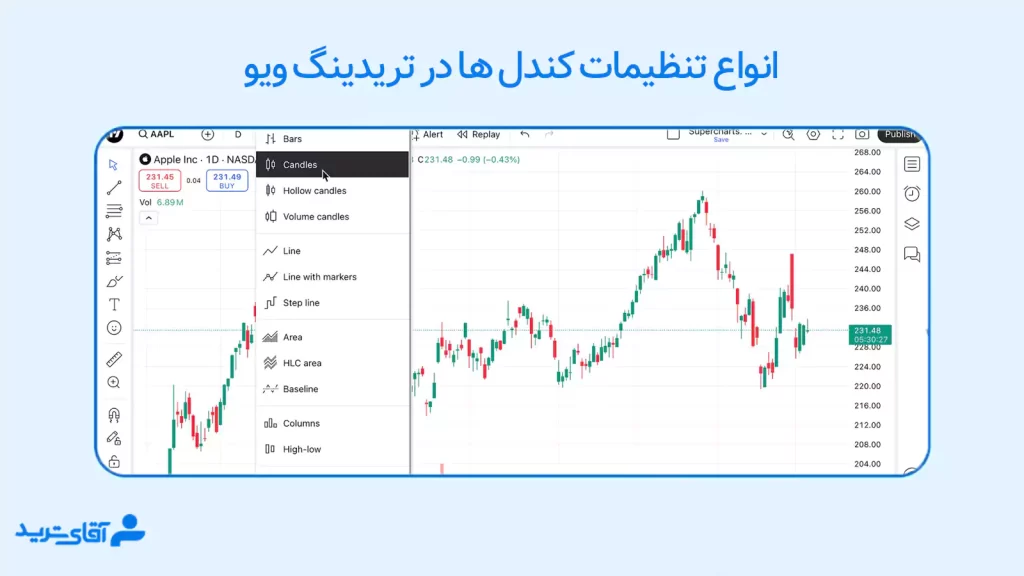
در صورتی که قصد دارید تا از شاخص ترس و طمع در تریدینگ ویو برای درک احساسات بازار استفاده کنید، می توانید از مطلبی که در این حوزه نوشتیم، استفاده کنید.
تنظیمات تایم کندل در تریدینگ ویو
یکی از مواردی که به منظور انجام تنظیمات کندل در تریدینگ ویو باید به آن توجه کنید، تنظیمات تایم کندل در تریدینگ ویو است. از آن جایی که هر کندل نشان دهنده قیمت در یک بازه زمانی یا به اصطلاح تایم فریم مشخص است. در تریدینگ ویو، می توانید این بازه زمانی را تغییر دهید. برای تنظیم تایم کندل در تریدینگ ویو نیاز است در صفحه چارت در تریدینگ ویو، در بالای صفحه به بخش Time Interval بروید. سپس در این بخش می توانید تایم فریم مورد نظر خود را برای این تنظیمات انتخاب کنید.
تریدینگ ویو به شما امکان تنظیمات تایم کندل در تریدینگ ویو از 1 ثانیه تا 1 ساله را می دهد. به عنوان مثل اگر تایم فریم را روی ۱۰ دقیقه قرار دهید، هر کندل نشان دهنده ۱۰ دقیقه از نوسانات قیمت خواهد بود. همچنین اگر از نسخه موبایل تریدینگ ویو استفاده می کنید و در صورتی که قصد دارید تا پس از تغییر و انجام این تنظیمات از اندیکاتورها استفاده کنید، می توانید مطلب اندیکاتور در تریدینگ ویو موبایل را مطالعه کنید.
تنظیمات رنگ کندل در تریدینگ ویو
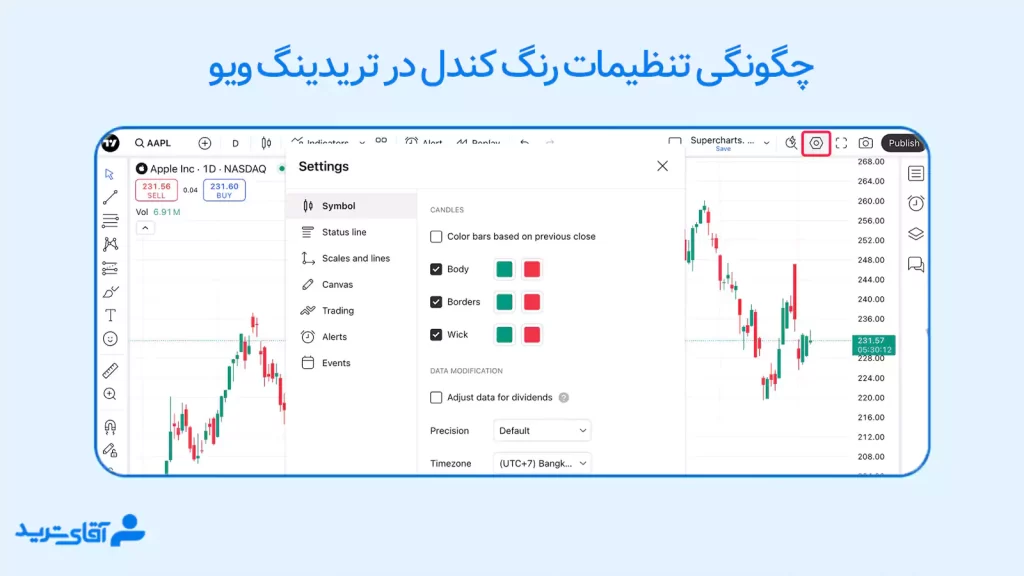
رنگ کندل ها نقش مهمی در خوانایی نمودار دارد. بسیاری از تریدرها رنگ بندی سفارشی خود را برای ترید کردن دارند و تلاش می کنند تا با تنظیمات رنگ کندل در تریدینگ ویو سریع تر اطلاعات را دریافت کنند. در صورتی که قصد دارید تا اقدام به انجام تنظیمات رنگ کندل در تریدینگ ویو کنید، نیاز است تا مراحل زیر را طی کنید:
- رفتن به چارت مورد نظر: در گام اول نیاز است تا به چارت مورد نظر خود بروید و آن را در تریدینگ ویو باز کنید.
- باز کردن تنظیمات کندل در تریدینگ ویو: از نوار ابزار بالای صفحه، روی گزینه Settings که به شکل چرخ دهنده مشخص شده، کلیک کنید. همچنین شما می توانید با دوبار کلیک کردن روی کندل به سرعت وارد این بخش شوید.
- انتخاب تبSymbol : در پنجره تنظیمات که برای شما باز می شود، تب Symbol را انتخاب کنید.
سپس می توانید متناسب با نیاز خود اقدام به انجام تنظیمات کندل در تریدینگ ویو کنید. در ادامه شما را با گزینه های موجود در این بخش آشنا می کنیم.
1- تنظیمات Color bars based on previous close
یکی از گزینه هایی تنظیمات کندل در تریدینگ ویو، Color bars based on previous close است. استفاده از این گزینه باعث می شود که رنگ کندل ها بر اساس قیمت بسته شدن کندل قبلی تنظیم شود. اگر قیمت بسته شدن کندل جاری بالاتر از قیمت بسته شدن کندل قبلی باشد، کندل سبز نمایش داده می شود. اگر قیمت بسته شدن کندل جاری پایین تر از قیمت بسته شدن کندل قبلی باشد، کندل قرمز نمایش داده می شود.
2- مقایسه حالت فعال و غیر فعال Color bars based on previous close
به طور پیش فرض، رنگ کندل ها بر اساس تفاوت بین قیمت باز شدن (Open) و قیمت بسته شدن (Close) همان کندل تعیین می شود اما وقتی این فعال باشد، رنگ کندل ها صرفاً با مقایسه قیمت بسته شدن کندل قبلی و قیمت بسته شدن کندل جاری مشخص می شود.
3- تنظیمات Body
تنظیمات Body، تنظیمات رنگ کندل در تریدینگ ویو و بدنه آن است. این گزینه رنگ بدنه کندل های صعودی و نزولی را تغییر دهید. پیش فرضاً کندل های صعودی سبز و کندل های نزولی قرمز هستند، اما می توانید آن ها را به رنگ های دلخواه تغییر دهید.
4- تنظیمات Borders
گزینه Borders، برای تنظیم رنگ حاشیه کندل است. با استفاده از این تنظیمات می توانید رنگ حاشیه کندل ها را تنظیم کنید تا مرزهای آن ها واضح تر دیده شوند. لازم به ذکر است که اگر در زمان انجام تنظیمات کندل در تریدینگ ویو با مشکل برعکس شدن چارت در تریدینگ ویو مواجه شدید، می توانید مطلب سایت آقای ترید را برای حل این مشکل، مطالعه کنید.
5- تنظیمات Wick
یکی دیگر از تنظیمات کندل در تریدینگ ویو، تنظیمات Wick است که رنگ سایه ها و شدوهای کندل ها را تغییر دهید تا بالا و پایین قیمت بهتر مشخص شوند.
تنظیم تایم کندل در تریدینگ ویو بر اساس منطقه زمانی
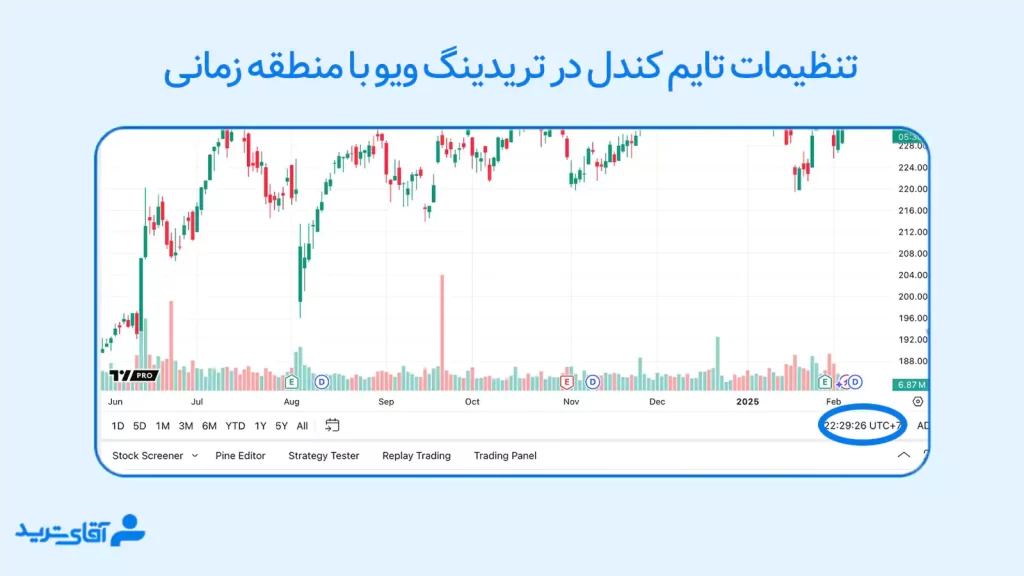
در TradingView، زمان کندل ها بر اساس Time Zone یا منطقه زمانی انتخابی شما تنظیم می شود. این تنظیمات روی نمایش ساعت کندل ها، خطوط زمان و زمان بسته شدن کندل ها تأثیر می گذارد. برای تغییر منطقه زمانی (Time Zone) در تریدینگ ویو، مراحل زیر را دنبال کنید:
- روی ساعت در حال شمارش در پایین چارت کلیک کنید.
- از منوی باز شده، منطقه زمانی موردنظر خود را انتخاب کنید.
- شما می توانید با توجه به منطقه زمانی خود، اقدام به انتخاب گزینه مناسب کنید.
اگر میخواهید اطلاعات کاملی در مورد بهترین تایم فریم ها برای ترید روزانه داشته باشید پیشنهاد میکنیم مقاله بهترین تایم فریم برای ترید روزانه را مطالعه کنید.
حرف آخر
در این مطلب از سایت آقای ترید شما را با تنظیمات کندل در تریدینگ ویو آشنا کردیم. تنظیمات کندل ها در تریدینگ ویو یکی از امکانات مهم این پلتفرم برای شخصی سازی نحوه نمایش داده های قیمتی است. کاربران می توانند نوع کندل ها تغییر دهند و از استایل هایی مانند کندل استیک، هیکن آشی، رنکو و خطی برای تحلیل بهتر استفاده کنند. همچنین امکان تنظیم تایم فریم در بازه های ۱ ثانیه تا ۱ ساله از طریق Time Interval وجود دارد. علاوه بر این، تنظیمات رنگ کندل ها از طریق منوی Settings در بخش Symbol قابل تغییر است.